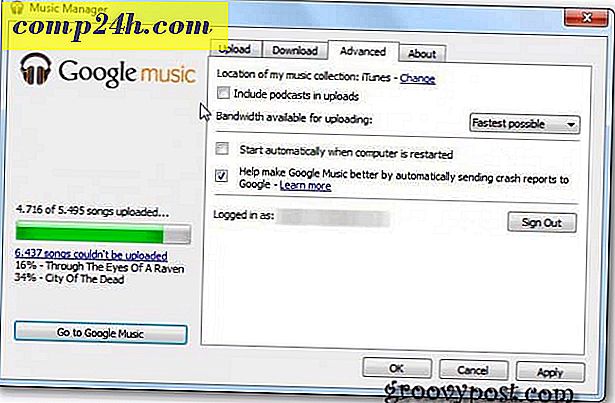De berichtkoptekst inkorten in Thunderbird 3
 Tot grote ergernis van de die-hard Thunderbird-gebruikers introduceert Thunderbird 3 enkele veelgebruikte knoppen in de kop van het berichtvenster. Waar ooit lege ruimte was, zijn nu enkele grote knoppen voor antwoorden, doorsturen, archiveren, verwijderen en verwijderen. Hoewel ze misschien handig zijn, nemen deze knoppen waardevolle schermruimte in beslag, wat een echte buzz-kill kan zijn voor mensen met kleine laptopschermen. Hier zijn enkele groovy tips om u te helpen die ruimte terug te winnen door de berichtkop in Thunderbird aan te passen.
Tot grote ergernis van de die-hard Thunderbird-gebruikers introduceert Thunderbird 3 enkele veelgebruikte knoppen in de kop van het berichtvenster. Waar ooit lege ruimte was, zijn nu enkele grote knoppen voor antwoorden, doorsturen, archiveren, verwijderen en verwijderen. Hoewel ze misschien handig zijn, nemen deze knoppen waardevolle schermruimte in beslag, wat een echte buzz-kill kan zijn voor mensen met kleine laptopschermen. Hier zijn enkele groovy tips om u te helpen die ruimte terug te winnen door de berichtkop in Thunderbird aan te passen.
Standaard neemt de berichtkop van Thunderbird 3 maar liefst drie regels in beslag, plus al die ruimte voor knoppen. Daar kunnen we een einde aan maken.

Hide Header Information in Thunderbird 3
Als u een enorme hoeveelheid rommel in het berichtvenster van uw bericht hebt, is het waarschijnlijk dat u Thunderbird per ongeluk alle informatie over de koptekst hebt laten zien.

Gelukkig is dit een snelle oplossing. Klik eenvoudig op Weergave > Headers> Normaal.

Dit geeft je wat opluchting en laat je header er meer uitzien als de eerste schermafbeelding in dit bericht.
Collapse Thunderbird Message Header met CompactHeader
De toegevoegde knoppen waren zo controversieel, dat Mozilla een oplossing in hun veelgestelde vragen opnam. Mozilla beveelt aan om een van de vele Thunderbird- invoegtoepassingen uit te proberen die de koptekst wijzigen. De beste die ik tot nu toe heb gevonden, is CompactHeader. Hiermee kunt u de koptekst samenvouwen zodat deze slechts één regel beslaat. Na het installeren van CompactHeader, kunt u klikken op een klein minteken in de linkerbovenhoek van de kop om de kop van het bericht samen te vouwen. Klik op + om het terug te halen.

U kunt met de rechtermuisknop klikken in de rechterbovenhoek van de berichtkop en op CompactHeader-voorkeuren klikken voor meer opties. U kunt bijvoorbeeld ruimte besparen door Alleen adres weergeven te kiezen, waardoor de naam van de afzender wordt verwijderd. Of, als de voering te klein voor u is, kunt u deze tot twee lijnen terugstoten.

Verberg de berichtkop met Mail Tweak
Mail Tweak is een geweldige alles-in-één Thunderbird add-on waarmee u het uiterlijk en het gedrag en gedrag van Thunderbird kunt aanpassen. U kunt het ook gebruiken om de berichtkop volledig te elimineren. Installeer het en klik vervolgens op Extra> Add-ons en klik op Opties onder Mail Tweak op het tabblad Uitbreidingen .

Blader naar beneden tot u de panelen Automatisch delen ziet . Controleer dit en controleer vervolgens de berichtkop hieronder. Klik op OK en start Thunderbird opnieuw op ( of schakel Windows opnieuw laden in om wijzigingen toe te passen voordat u op OK klikt ).

Er zal nu geen berichtkop zijn om van te spreken. Behoorlijk drastisch, maar voor degenen onder ons die de Thunderbird-sneltoetsen onder de knie hebben ( druk op CTRL-R om te antwoorden ), het is veel beter op deze manier.

Dus daar heb je het. Drie eenvoudige manieren om de berichtkop in Thunderbird 3 te verkleinen, samen te vouwen of te elimineren. Geniet van uw nieuwe, compacte weergave!